Исправить ошибку подключения uTorrent 10047 на ПК с Windows
Некоторые пользователи ПК сообщают о том, что uTorrent уже запущен, но не отвечает, или об ошибке подключения uTorrent 10047 на их ПК с Windows 11 или Windows 10 при запуске приложения или, особенно, когда они пытаются запустить тест пропускной способности внутри uTorrent. В этом посте мы определим потенциальные причины, а также предложим наиболее адекватные решения для решения проблемы.
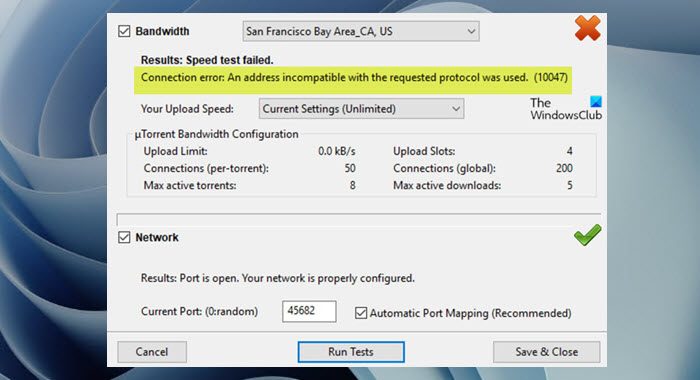
Ошибка подключения: использовался адрес, несовместимый с протоколом запроса. (10047)
Наиболее вероятные виновники этой ошибки включают следующее:
Программы для Windows, мобильные приложения, игры - ВСЁ БЕСПЛАТНО, в нашем закрытом телеграмм канале - Подписывайтесь:)
- Несогласованность сети.
- Тест пропускной способности заблокирован межсетевым экраном.
- Конфликт сторонней программы.
- Несоответствие IPv6 на активном сетевом адаптере.
Исправить ошибку подключения uTorrent 10047
Если вы столкнулись с Ошибка подключения uTorrent 10047 на вашем компьютере с Windows 11/10 вы можете попробовать наши рекомендуемые решения ниже в произвольном порядке и посмотреть, поможет ли это решить проблему.
- Отключить IPv6 (если применимо)
- Сбросить Winsock
- Белый список, разрешить uTorrent и входящие порты
- Удалите стороннее программное обеспечение безопасности
Давайте посмотрим на описание процесса, связанного с каждым из перечисленных решений.
1]Отключить IPv6 (если применимо)
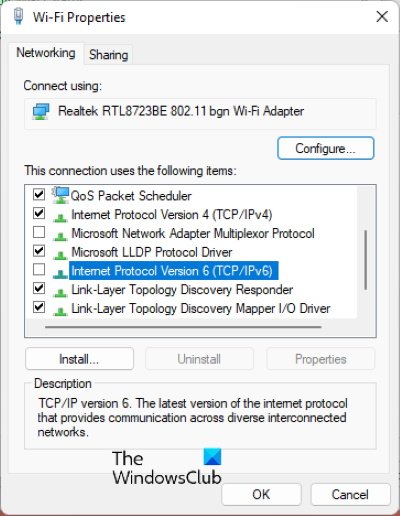
Вы можете начать поиск и устранение неисправностей, чтобы исправить Ошибка подключения uTorrent 10047 это произошло на вашем компьютере с Windows 11/10, отключив IPv6. Попробуйте следующее решение, если оно вам не помогло.
2]Сбросить Winsock
Вы, вероятно, столкнетесь с этой конкретной проблемой из-за некоторого типа несогласованности сети, которая вызвана плохими данными TCP или IP, которые в конечном итоге влияют на стабильность вашего Интернет-соединения. В этом случае, чтобы исправить возникшую ошибку, вы можете сбросить Winsock и для хорошей меры вы можете очистить DNS, сбросить прокси, освободить TCP / IP на вашем ПК с Windows 11/10 и посмотреть, поможет ли это.
3]Белый список, разрешить uTorrent и входящие порты
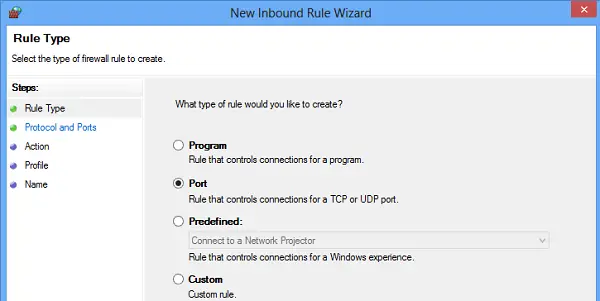
Эта ошибка может возникнуть из-за того, что ваш антивирус и брандмауэр блокируют входящие соединения. Итак, чтобы решить проблему, если у вас есть стороннее программное обеспечение безопасности или выделенный брандмауэр, работающий в вашей системе, чтобы внести в белый список и разрешить uTorrent и входящие порты, вам необходимо обратиться к руководству пользователя программного обеспечения безопасности.
В Windows 11/10 вы можете внести приложение uTorrent в белый список, разрешить приложение uTorrent в брандмауэре Windows и можете разрешить порт входящего подключения uTorrent в брандмауэре Windows. Но, чтобы разрешить входящий порт uTorrent на стороннем брандмауэре или брандмауэре Windows, вам необходимо сначала определить, какой порт в настоящее время используется одноранговым клиентом для вашего входящего соединения на вашем устройстве. Сделайте следующее:
- Откройте uTorrent.
- Щелкните Параметры в меню ленты вверху.
- Нажмите «Настройки» в контекстном меню.
- В меню «Настройки» щелкните вкладку «Подключения» в меню слева.
- Теперь с правой стороны обратите внимание на порт прослушивания, который активно используется для входящих подключений.
Приступите к следующему решению, если после выполнения этих задач текущая проблема все еще не решена.
4]Удалите стороннее программное обеспечение безопасности.
Скорее всего, вы столкнетесь с этой проблемой, если в вашей системе Windows 11/10 установлены и запущены сторонние брандмауэр и антивирус. Итак, если внесение в белый список и разрешение портов uTorrent и входящего подключения в установленном программном обеспечении безопасности не устранило ошибку для вас, вам придется удалить все сторонние антивирусные программы с вашего ПК с помощью специального инструмента для удаления AV, чтобы удалить все связанные файлы. с антивирусной программой и переключитесь на собственную антивирусную программу Windows — Защитник Windows.
Надеюсь это поможет!
Связанное сообщение: Исправить uTorrent не работает с VPN.
Как исправить, что использовался адрес, несовместимый с запрошенным протоколом?
Сброс Winsock — это известное решение, которое сработало для большинства пользователей ПК, затронутых этой проблемой «использовался адрес, несовместимый с запрошенным протоколом». Чтобы сбросить Winsock на компьютере с Windows 11/10, следуйте этим инструкциям:
- Откройте командную строку в режиме администратора.
- В окне командной строки CMD введите сброс WinSock Netsh и нажмите Enter.
- После выполнения команды перезагрузите компьютер.
Как исправить подключение к одноранговым узлам?
Проблема, связанная с тем, что uTorrent не подключается к одноранговым узлам, часто может быть связана с вашей системой или сетевым брандмауэром. Итак, чтобы исправить зависание uTorrent при подключении к одноранговым узлам, вы можете попробовать следующие предложения:
- Проверьте свой брандмауэр и включите отображение портов.
- Запустите тест настроек uTorrent.
- Проверьте свой VPN-клиент.
- Попробуйте другой торрент-клиент.
Как исправить, что uTorrent не загружается?
Может быть множество причин, по которым uTorrent не загружается. Но какой бы ни была причина, чтобы исправить, что uTorrent не загружается на ваш компьютер, вы можете попробовать любое из следующих предложений:
- Разрешите uTorrent через брандмауэр.
- Обновить трекер.
- Запускаем тесты в uTorrent.
- Принудительное шифрование протокола.
- Установите максимальную скорость загрузки.
- Измените входящий порт.
- Найдите лучший торрент-файл.
UTorrent безопасен?
Основной риск использования uTorrent связан не с самим клиентом, а с риском загрузки опасных или зараженных торрентов из неизвестных источников. Поэтому, исходя из этого, клиент uTorrent считается безопасным, законным и свободным от опасных вредоносных программ и может использоваться безопасно и конфиденциально в сочетании с VPN.
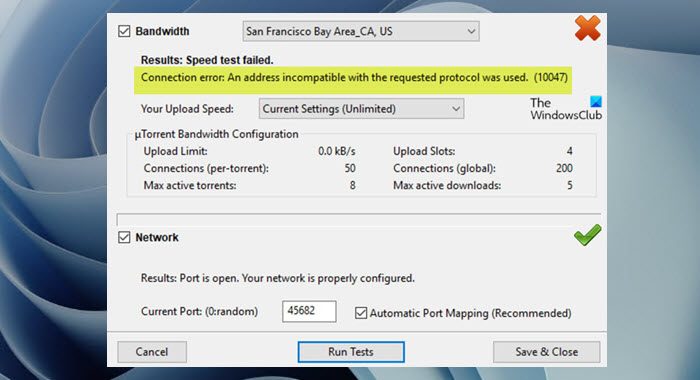
Программы для Windows, мобильные приложения, игры - ВСЁ БЕСПЛАТНО, в нашем закрытом телеграмм канале - Подписывайтесь:)